Multiplicity: jak se klonovat ve Photoshopu

Adobe Photoshop je skvělý nástroj pro úpravu fotografií. Rád ji používám jako kreativní způsob úpravy fotografií a jejich úpravy. Můj první projekt ve Photoshopu byl zábavný: vytváření klonů ze sebe.
pořizování snímků
Chcete-li vytvořit klony ze sebe, položte fotoaparát na stativ a pořizujte více snímků na různých místech ve stejné scéně. Pokud má váš fotoaparát časovač (zobrazeno dále), spusťte časovač a poté se přesuňte před kameru, aby vás vyfotil.
vyberte pro každý obrázek jinou pózu. můžete fotografovat a poté se pohybovat před kamerou před cvaknutím závěrky. snažte se, aby vaše „postavy“ vypadaly, jako by spolu interagovaly podle výrazů obličeje. Klikněte na níže uvedené obrázky a stáhněte si je, abyste si je mohli vyzkoušet sami!


otevření obrázků jako vrstev
pokud chcete upravit stejné soubory jako já, můžete si je stáhnout výše. Otevřete soubory ve Photoshopu jako vrstvy, přičemž jedna nad druhou. Můžete otevřít více obrázků jako vrstvy výběrem souboru / skripty / načíst soubory do zásobníku. Uvidíte své fotografie jako více vrstev v rámci jednoho obrázku, jak je uvedeno dále. Můžete použít více než dva obrázky.
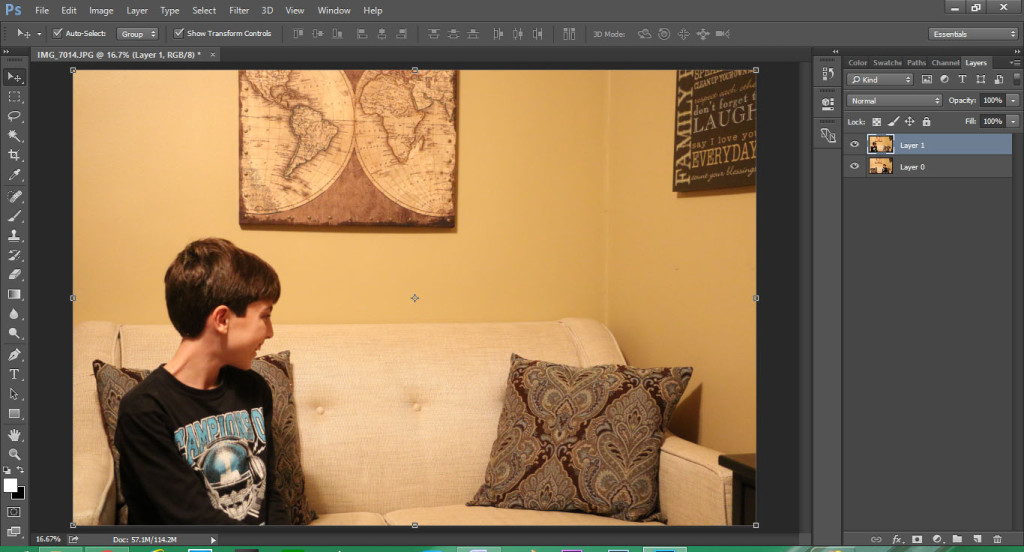
použití masek vrstev pro zobrazení částí každého obrázku
právě teď horní vrstva zcela skrývá spodní vrstvu. Můžeme použít masku vrstvy pro skrytí částí horní vrstvy, což umožňuje, aby se Spodní Vrstva zobrazovala. Pokud nejste obeznámeni s maskami vrstev, podívejte se na toto video:
nejprve vyberte horní vrstvu a poté klikněte na tlačítko Přidat masku vrstvy, zobrazené dále.

Nyní vyberte nástroj štětec. Nástroj štětec použijete k malování černé uvnitř masky vrstvy a skrytí částí horního obrázku.
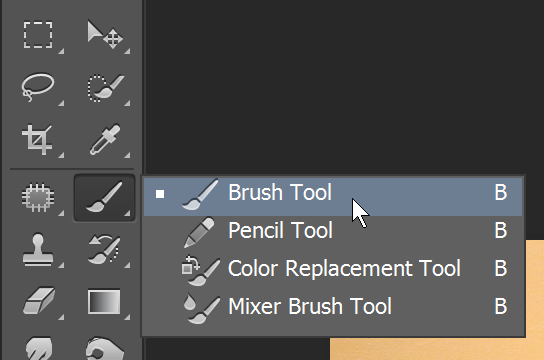
Nastavte barvu popředí na černou, jak je uvedeno dále. Barva popředí řídí barvu, kterou štětec maluje.
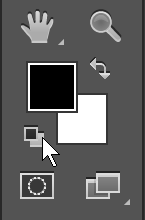
Nyní vyberte masku vrstvy a namalujte ji černě. Můžete stisknout klávesy na klávesnici, aby se váš kartáč větší nebo menší. Každá část masky vrstvy, kterou namalujete černě, skryje tuto část horní vrstvy. Abych ukázal svůj klon na spodní vrstvě, namaloval jsem na tu část obrázku černou barvu. Nemusíte být přesný!
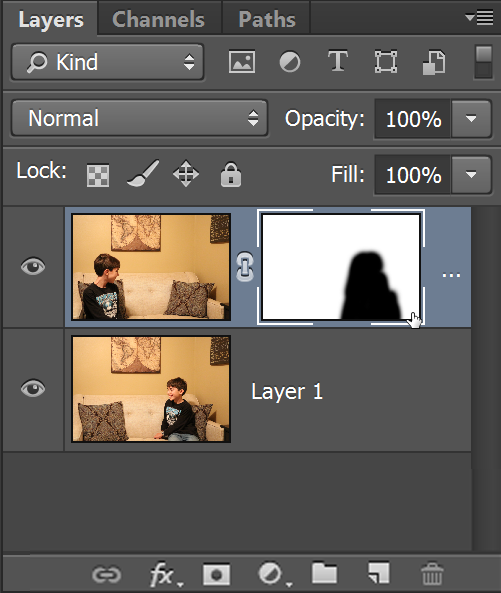
zde je moje poslední klonová fotka! Docela v pohodě! Pokud chcete vidět konečný soubor PSD, můžete si jej stáhnout zde a upravit. Díky za přečtení! Střílejte dál!

zde je video Chelsea made, které používá některé ze stejných technik: